讓我們更多地討論如何使用您的聲音登錄名和密碼詳細信息
當談到提供高品質有聲讀物流媒體服務的平台時,我們不能否認 Audible(由亞馬遜開發)不會被排除在外。這裡是許多有聲書和播客的所在地,訂閱者可以透過以下方式收聽: 支援聲音的設備。如果您是 Audible 的首次用戶,您可能會對許多有關該應用程式的內容感到好奇,其中包括最重要的學習內容之一 – Audible 登入名稱和密碼。實際上,登入您的 Audible 帳戶可能會有所不同,具體取決於目前使用的裝置類型。可能存在細微差別。
正如前面提到的,本文將討論有關 Audible 登入名稱和密碼的更多詳細信息,讓我們開始探索這篇文章將如何幫助您。
文章內容 第 1 部分:註冊 Audible第 2 部分:登入您的 Audible 帳戶第 3 部分:登入 Audible 的問題第 4 部分:附加提示:保持有聲標題在任何裝置上永遠可訪問部分5:摘要
第 1 部分:註冊 Audible
在我們最終討論與 Audible 登入名稱和密碼相關的重要資訊之前,我們將首先關注 Audible 的「註冊流程」(以防萬一您也對此感興趣)。
要使用您的 Audible 登入名稱和密碼憑證,第一步是透過「註冊程序」在 Audible 上獲得一個活躍帳戶。這其實是一個很容易執行的過程。您只需造訪 Audible 網站並點擊「註冊」選單即可。之後,您將有機會選擇所需的 Audible 登入名稱和密碼詳細資訊。如果您想使用手機號碼,也可以這樣做。此外,如果您擁有 Amazon Prime 會員資格,也可以透過您的 Amazon 帳戶登入。最後一步是選擇您想要享受的訂閱。您可以從這兩個中選擇:
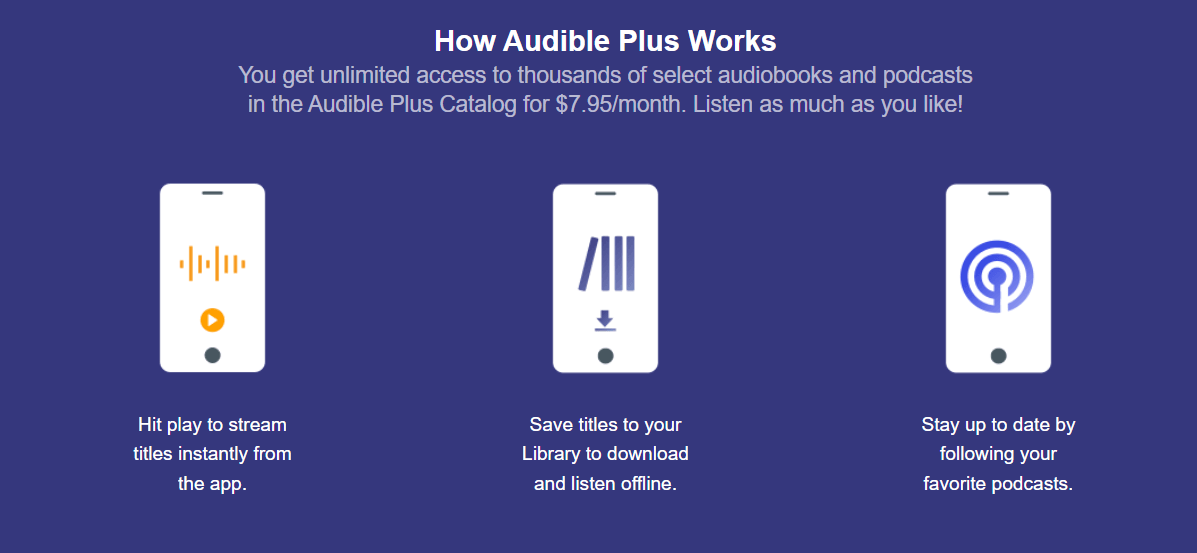
- Audible Plus 會員資格 – 註冊後,您將可以無限制地存取 Audible 上所有可用的有聲書、原創內容以及播客。
- Audible Premium Plus 會員資格 – 透過此訂閱,您可以享受 Audible Plus 提供的所有優惠。此外,您每月還將獲得 1 個積分,可用於購買您選擇的有聲書。
如果這是您第一次使用 Audible,您可以享受 30 天免費試用優惠,無需支付任何費用即可存取 Audible 內容。還將贈送給您兩個免費積分!
意外忘記您的聲音密碼
當然,當您突然忘記了 Audible 的登入名稱和密碼憑證時,您會發現有點麻煩。您不需要太煩惱,因為這個問題很容易解決。在 Audible 的登入頁面中,您只需找到「忘記密碼」選單即可。系統會要求您提供先前使用過的電子郵件地址,並且您只需按照以下說明進行操作即可。這可能是提供安全查詢的答案或提供驗證碼。重設後,您可以選擇一個新密碼以供今後使用,屆時您將能夠使用這些新詳細資訊再次存取您的帳戶。
現在我們已經了解了 Audible 的基本信息,接下來我們將深入了解與本文主題「Audible 登入名稱和密碼」相關的更多詳細資訊。現在讓我們進入第二部分。
第 2 部分:登入您的 Audible 帳戶
請務必確保 Audible 登入名稱和密碼的安全性。同樣,登入 Audible 帳戶的過程可能會有所不同,具體取決於所使用的設備。讓我們繼續本文的這一部分,看看程式是什麼。
登入 iOS 或 Android 小工具上的 Audible 應用程式
使用 iOS 或 Android 裝置收聽 Audible 內容時,您可以免費從 Apple 或 Google Play Store 下載。安裝後只需簡單地打開它,並驗證您是否登入正確的市場,您可以在螢幕底部查看 - “市場:Audible.com”。驗證後,只需提供您的 Audible 登入名稱和密碼詳細信息,您現在就應該能夠存取您的帳戶了!
透過桌面登入 Audible
如果您喜歡使用桌上型電腦而不是其他可攜式裝置(例如手機),那麼登入 Audible 帳戶也非常簡單。您所需要做的就是造訪 Audible 網站 (Audible.com) 並點擊螢幕頂部區域的「登入」按鈕。然後,只需提供您的 Audible 登入名稱和密碼資訊即可。屆時,您現在可以開始瀏覽任何有聲內容或收聽您之前購買的內容(透過您的圖書館)。
在 Kindle 上登入 Audible
如果您還不知道,可以使用 Audible 帳戶註冊您的 Kindle Fire。透過亞馬遜帳戶購買 Audible 作品後,您將看到這些 有聲書可以下載 在您的 Kindle Fire 上。但您必須注意,如果您使用與您的 Amazon 帳戶不同的 Audible 登入名稱和密碼詳細資訊存取 Audible,則需要合併您的 Amazon 和 Audible 帳戶。幸運的是,這很容易做到。當然,我們這裡也有詳細的逐步過程,您可以作為參考。
合併 Amazon 和 Audible 帳戶的流程
步驟1。使用您的 Audible 登入名稱和密碼憑證登入您的 Audible 帳戶。
第2步。在右上角部分,移至“嗨,(您的用戶名)!”菜單。
步驟#3。點擊“下拉”選單並選擇“帳戶詳細資料”選項。
步驟4。接下來選擇“立即合併”選項。
步驟#5。只需按照接下來必須執行的螢幕說明進行操作(即選擇付款方式)即可。然後,點擊“完成”按鈕。
第 3 部分:登入 Audible 的問題
萬一您在嘗試登入 Audible 帳戶時遇到一些問題,您可以遵循一些基本且簡單的故障排除步驟。
- 登入帳戶時檢查您是否使用正確的市場(位於螢幕底部)。確保它顯示“Audible.com”。
- 密碼始終區分大小寫。確保在輸入詳細資訊時提供正確的字母、數字或符號。
- 如果問題仍然存在,您可以選擇“忘記密碼?”選單並按照螢幕上的指示重設密碼。
第 4 部分:附加提示:保持有聲標題在任何裝置上永遠可訪問
在本節中,我們將更專注於分享一個額外的技巧,讓您可以在任何您想要使用的小工具或裝置上永遠存取您喜愛的 Audible 歌曲。由於我們已經在本文的最近部分中強調了有關本文主題的重要資訊 - “有聲登入和密碼”,現在是時候與您分享更多詳細資訊了。如果您有興趣,請繼續閱讀。
眾所周知,有聲書受到 DRM 保護。這樣,除非刪除此保護,否則無法在 Audible 應用程式外部存取它們。現在,為了讓它們可以在任何您想要的地方訪問,您應該依賴像 TunesFun Audible有聲音轉档器。當然,這有能力擺脫這種保護。此外,它還可以幫助進行文件轉換,因為它支援 MP3 等各種輸出格式。它運行速度快(60 倍轉換率),並且可以提供令人驚嘆的輸出結果,因為 Audible 檔案的原始品質、ID 標籤和元資料資訊都將保留。另外,它使用起來簡單又方便!
請看下面的指南,了解如何透過以下方式完成有聲書的轉換和下載: TunesFun 音頻轉換器。

第1步。 安裝 TunesFun 在您的 PC 上開啟 Audible Converter,打開它,然後先新增要處理的 Audible 標題。
第2步。選擇您喜歡的輸出格式並根據需要修改一些輸出設定。

步驟#3。設定完畢後,點選“轉換”按鈕。轉換和 DRM 刪除過程將立即開始。
很快,您就可以將轉換後的有聲書儲存到您的電腦上。現在可以在 Audible 應用程式之外存取這些文件!
部分5:摘要
了解如何使用您的 Audible 登入名稱和密碼詳細資訊非常重要。就像您的銀行資訊一樣,此類詳細資訊應保密(除非您可以與他人分享您的帳戶)。希望本文中重點介紹的登入不同裝置的過程對您有所幫助。此外,如果您正在考慮轉換您的 Audible 收藏夾,請不要忘記您始終可以使用 TunesFun Audible有聲音轉档器.
發表評論